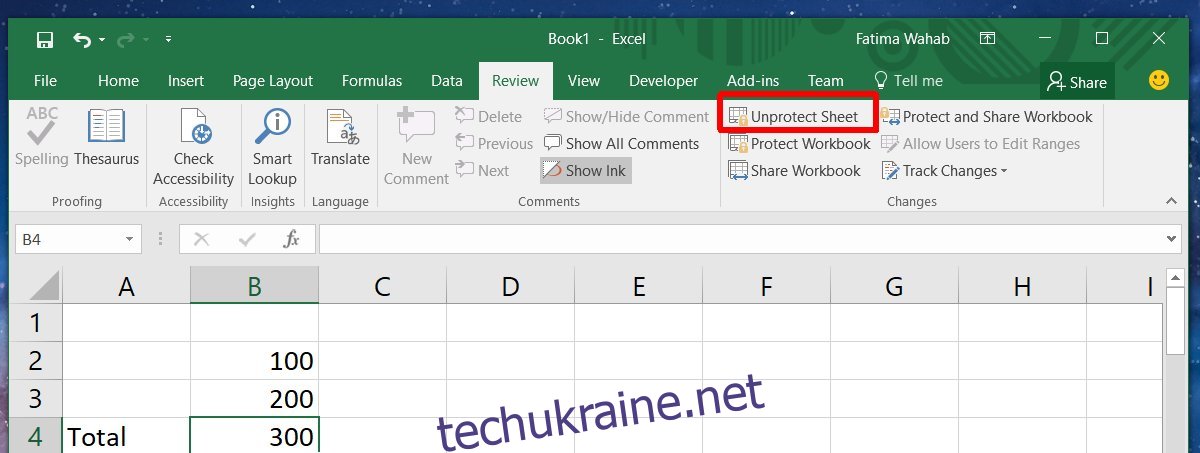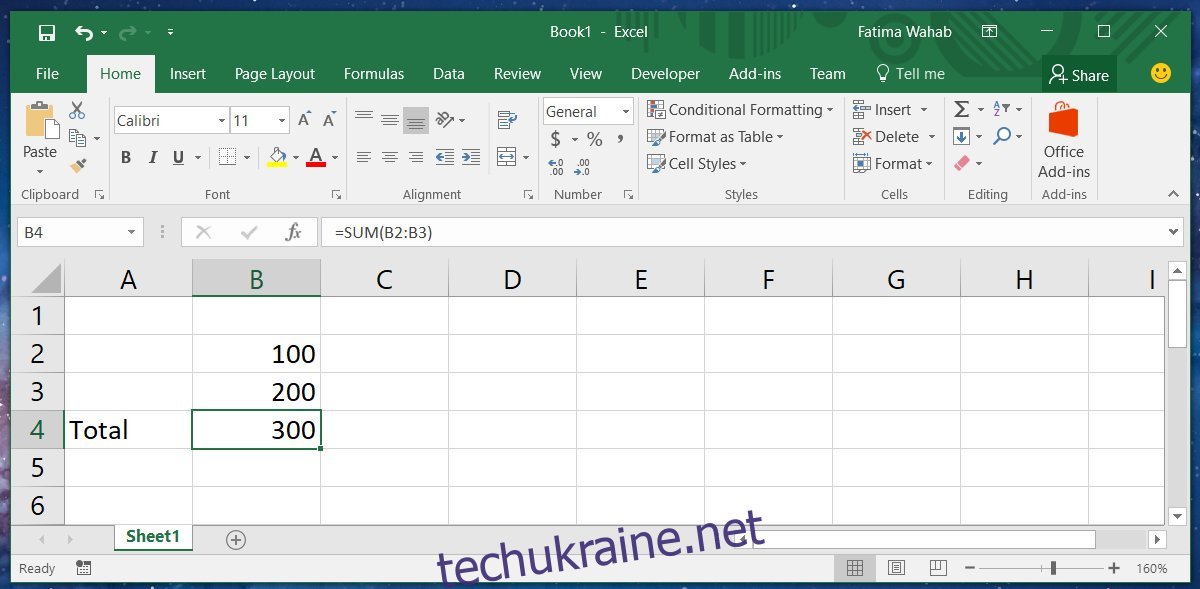MS Excel є надзвичайно потужним інструментом. Якщо ви вмієте кодувати, Excel, ймовірно, не матиме для вас жодних наслідків. Для тих, хто не вміє кодувати, ця програма послана небесами. Він пропонує широкий спектр функцій і може використовуватися в безлічі галузей, де працівники, швидше за все, знайомі з ним, ніж з рішенням іншого бренду. Якщо ви знаєте, як працювати з Excel, ви, ймовірно, зможете створити спеціальні аркуші, які спрощують повторювані завдання. Очевидно, ви б скористалися великими формулами та інструментами форматування в Excel. Зрештою, вам потрібно турбуватися лише про одну річ; інші люди, які змінюють ваш аркуш. Хороша новина полягає в тому, що ви можете заблокувати формули Excel, щоб запобігти редагування, але дозволяючи користувачам редагувати аркуш.
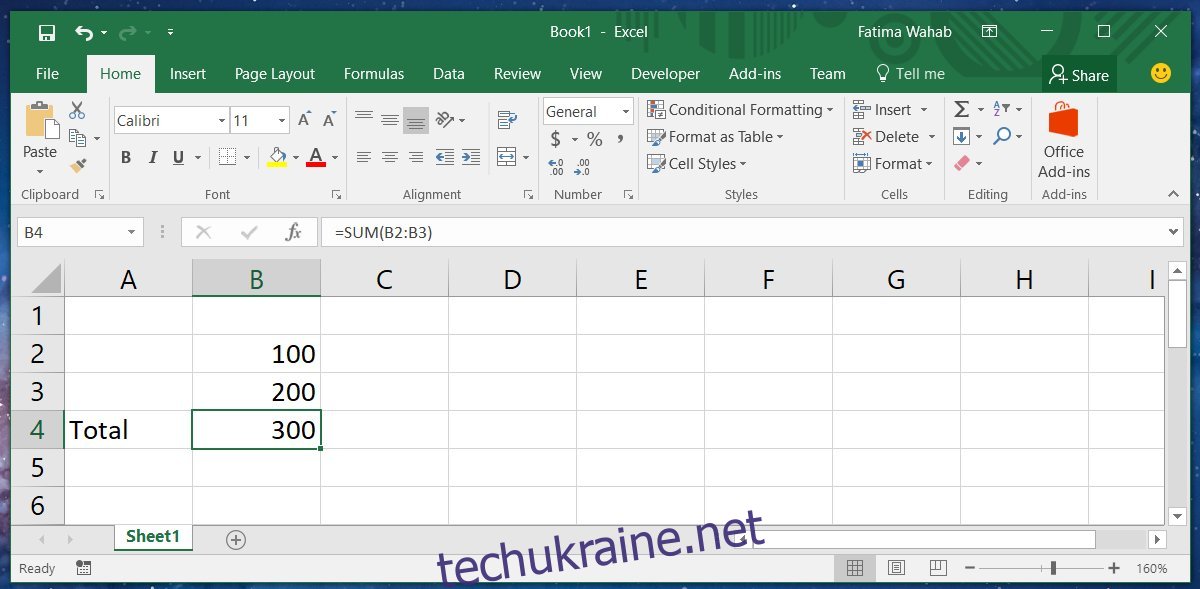
Блокування клітинок Excel
Відкрийте файл Excel і додайте до аркуша потрібні формули та форматування. Збережіть внесені зміни. Далі виділіть клітинки, до яких додано формули. Ми припускаємо, що ви хочете, щоб інші люди могли редагувати значення змінних, але не формули, які будуть до них застосовані.
На зображенні вище клітинки B2 і B3 є змінними. Комірка B4 містить формулу, яка підсумовує клітинки B2 і B3. Ви хочете, щоб користувачі могли вводити будь-яке значення в клітинки B2 і B3, але ви не хочете, щоб вони випадково (або навмисно) редагували формулу суми.
Клацніть правою кнопкою миші всередині комірки, яка містить формулу, і виберіть у контекстному меню «Формат клітинок».
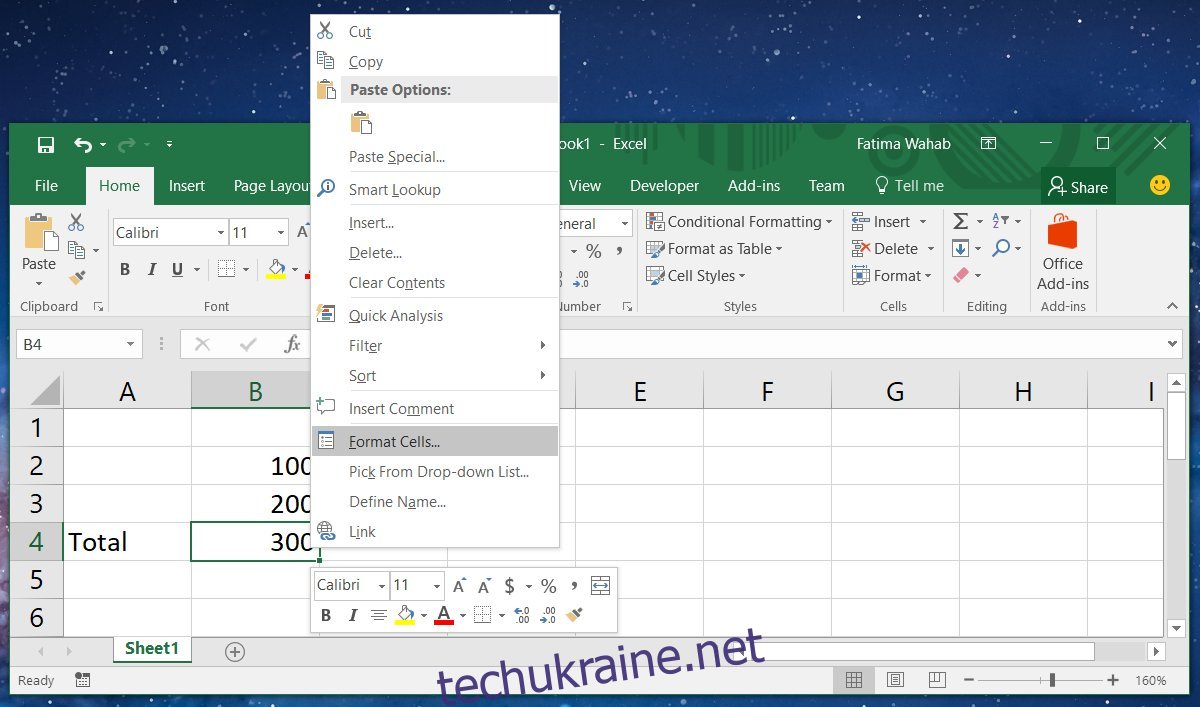
Відкриється нове вікно. Перейдіть на вкладку «Захист» у цьому вікні та ввімкніть параметри «Заблокувати» та «Приховано».
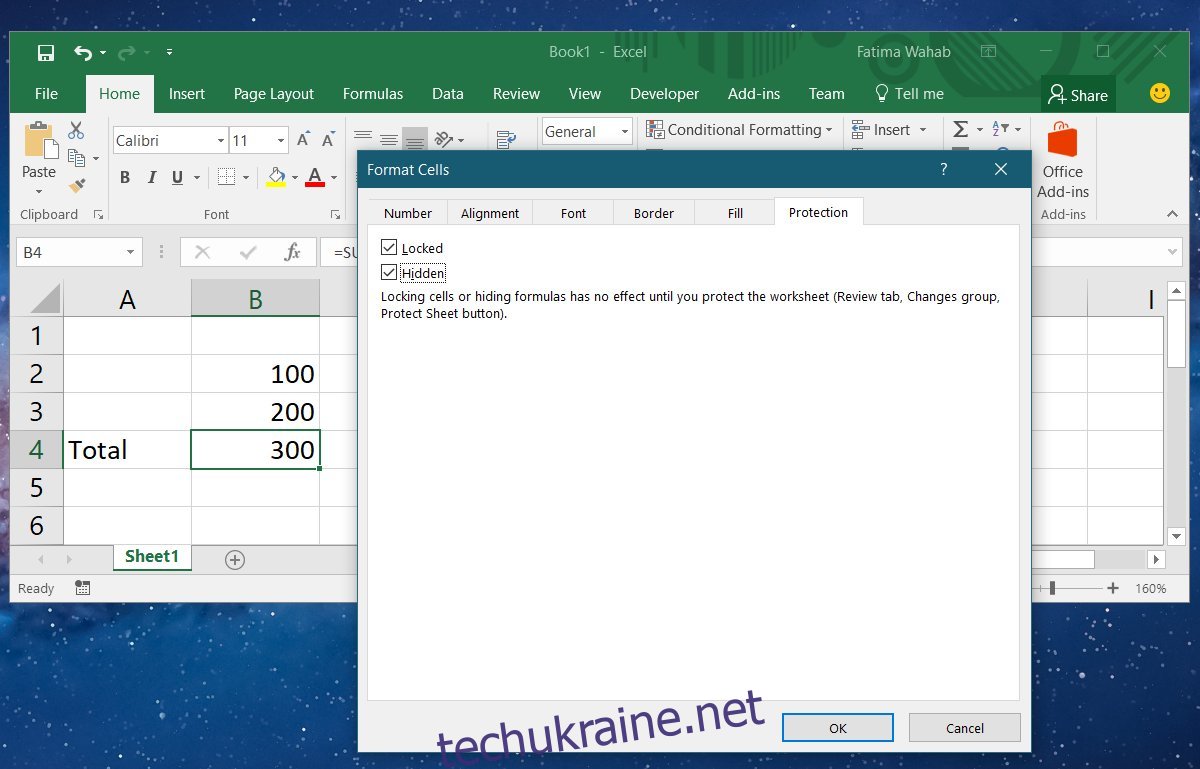
Після завершення закрийте це вікно та поверніться до головного вікна Excel. Перейдіть на вкладку «Огляд» і натисніть кнопку «Захистити аркуш». Переконайтеся, що параметр Захист аркуша та вмісту заблокованих комірок позначено. Ви можете ввести пароль, щоб переконатися, що ніхто не зможе розблокувати клітинки, але це не обов’язково. Якщо ви вважаєте, що немає можливості переглянути формулу, щоб когось відлякувати, ви можете пропустити пароль. Якщо ні, додайте один.
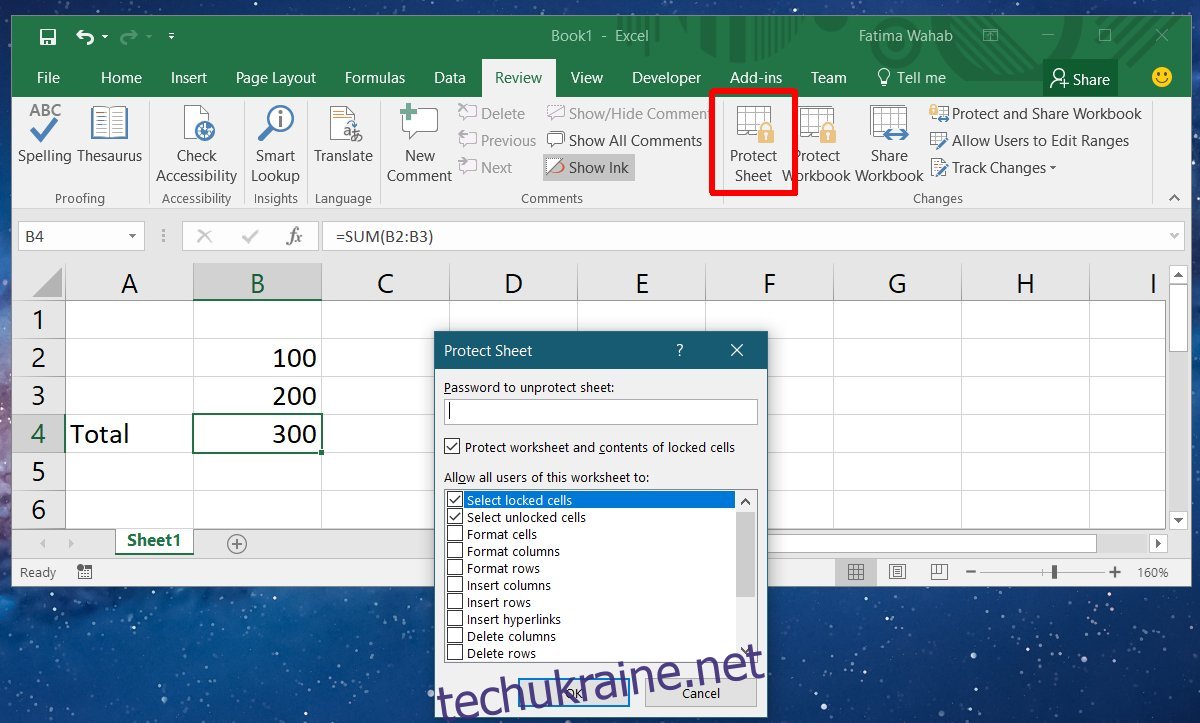
Розблокуйте клітинки Excel
Щоб розблокувати клітинки Excel, перейдіть на вкладку «Огляд» і натисніть «Зняти захист аркуша». Якщо автор аркуша додав пароль для його захисту, вам потрібно буде ввести пароль, щоб розблокувати клітинки. Якщо немає пароля, ви зможете редагувати заблоковані клітинки, натиснувши кнопку зняття захисту аркуша.